「ドライブ(ボリューム)のマウント・アンマウントはGUIで設定できる その8」からの続きです。
windowsマシンからVine Linuxマシンにアクセスを可能にするには、Sambaサーバを追加インストールする必要がありますが、その逆は簡単ですので今回はVine Linuxマシンから、もう1台のwindows XPマシンに設定してあるwindowsネットワークの共有フォルダにアクセスしてみます。こんな事が、何のワザを使わなくても出来てしまうなんて、凄いですよね!…ネットで調べる作業と試行錯誤には苦労しましたが、はぃ勉強勉強。
具体的にはSX280(Vine Linux)側から、DELL8400(Windows XP)で設定してあるwindowsネットワークの共有フォルダにアクセスして「読み書き」を実行可能にしますが、最初に書いたようにwindowsマシンのDELL8400側からSX280(Vine Linux)にはアクセス不可です。
「ネットで調べる際に苦労した」と言うのはSambaサーバ絡みの参考サイトが多すぎた事です。自分の検索方法が悪かったせいなのか、windowsネットワークの共有フォルダに、Vine Linuxから簡単にアクセスできる事実を紹介しているサイトが少なかった、と思いました。こういう当たり前だと思われる事が、私たちLinux素人には重要だと思います。
私の場合も「Vine Linuxマシンで操作」して「windowsマシンに置いてあるファイル」を取り込む作業の方が圧倒的に多いのが現実です。
さて、ネットで調べたら「smb://***」を使えばwindowsネットワークの共有フォルダにアクセスできる事が解ったので早速トライしてみました。その前に、作業し易いようにファイル・ブラウザの設定を変更しておきます。「ファイル・ブラウザ」とは?
例えば、デスクトップ画面のコンピュータアイコンをダブルクリックすると表示される窓が「ファイル・ブラウザ(Windowsで言うところのエクスプローラ)」です。「編集」→「設定」→ファイル管理の設定画面が表示されます。「動作タブ」をクリック→「常にテキスト入力形式の場所バーにする」にチェックを入れます。
「常にテキスト入力形式の場所バー」とは「Windowsのエクスプローラで言うところのアドレスバー」であります。
【私の環境】
私のインターネット接続はレンタルADSLモデム(ルータ内蔵)からスイッチングHubを経由して複数のパソコンがLANケーブルで繋がっています。
モデムの設定はデフォルト、ローカルエリア接続もデフォルト、各パソコンのIPアドレスもデフォルト(自動で取得)という一般の方となんら変わらない
環境だと思っています…もしかしたら、それ以下かもしれません。
windows共有フォルダは設定済です。ADSLモデム(ルータ内蔵)のローカルIPアドレスはデフォルトのままですから192.168.0.1です。
[smb:// でローカルIPアドレスの直打ち]
ファイル・ブラウザを表示します(例えばデスクトップ画面のコンピュータアイコンをダブルクリックする)。
「場所バー」に‘smb://192.168.0.2’と入力し、Enterキーを押します。このローカルIPアドレスの「192.168.0.2」はDELL8400を指します。
「何故、192.168.0.2がDELL8400なのか?」、はぃ、ADSLモデムに繋がっているPCの中では一番最初に電源を入れたから192.168.0.2だと思いました。
そんな感じでやれば良いと思いますよ、ダメなら、192.168.0.3とか?192.168.0.4とか?総当りで御願いします(爆)。
これでDELL8400の共有フォルダ(smb文字付きアイコン)が表示されます。←smbの文字が気になりますよね。
windowsの共有設定で「ネットワークユーザーによるファイルの変更を許可する」にしてあれば、SX280側から「読みも書きも可能」です。
で、「その8」を読まれた方々には、御理解頂けると思いますが、「もうちょっと、スマートに設定できる方法があるんじゃないのか?」と考えました。
いろいろ試したところ、次の画像にありますメニューに辿り着きました…書いてしまえば「こんなもんです」けど、結構、苦労したんですよ、マジで。
 上パネル(細いバー)の「場所」→「サーバへ接続...」をクリックすると次の画面が表示されます。
上パネル(細いバー)の「場所」→「サーバへ接続...」をクリックすると次の画面が表示されます。
 「サーバへ接続」画面が表示されます。
「サーバへ接続」画面が表示されます。
サービスの種類はデフォルトではパブリックFTPなので選択して‘Windows 共有’に変更します。
画像では‘Windows 共有’に変更しようとしている画面です。
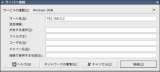 「サーバ名」にDELL8400のローカルIPアドレス‘192.168.0.2’を入力しました。そして右下の「接続」ボタンを押します。
「サーバ名」にDELL8400のローカルIPアドレス‘192.168.0.2’を入力しました。そして右下の「接続」ボタンを押します。
私の場合、「追加情報」以下は記入する必要はありませんでした。
 そうすると、デスクトップ画面に192.168.0.2というアイコンが現れました。右クリックのメニューでは「アンマウント」もあります。
そうすると、デスクトップ画面に192.168.0.2というアイコンが現れました。右クリックのメニューでは「アンマウント」もあります。
画像はダブルクリックした画面です。共有ドキュメントが表示されています。
 画像、ちょっと加工・縮小したので粗くてすみません。画面で上側のファイル・ブラウザはSX280のディレクトリ、
画像、ちょっと加工・縮小したので粗くてすみません。画面で上側のファイル・ブラウザはSX280のディレクトリ、
そして、下の画面はDELL8400の共有ドキュメントフォルダ内、My Pictures下のSample Picturesを開いています。
赤い矢印は、其々、交互にファイルをコピーした事を表しています。
それにしても簡単設定が不思議だったので‘Synapticパッケージマネージャ’画面にて「samba」関係を検索したところ、
「samba-common」と「samba-libsmbclient」の2つが標準でインストールされていました…と言っても、それが何を示すのか私には正確に理解できませんが、
その恩恵に与っている、と推測する次第です。ん…?、ならばフルパッケージでインストールしておけば、もっと便利なんでしょうかね?。謎が深まった。
前回の「その8」と今回でwindowsの環境下に有るファイルが容易にVine Linuxの環境下にコピーできる事が理解できました。
動画も見たいし、音楽も聴きたいですよね。音楽CDは聴けるのか、DVDはどーなんだ?とか、自分のHPに貼り付けてあるmidは演奏できるのか?とか
まぁ、いろいろ試してみたいと思っています。が、しかしVine Linuxのバージョンが4.0から4.1にアップしたのでアップグレードが先でしょうか?。
まだ続くのか?…
「その10」に続きます。